• Abgelegt bei: Computer Datenrettung • Bewährte Lösungen
Beschädigte Hardware kann manchmal mehr Schaden an Ihrem System anrichten, als Sie denken. Wenn zum Beispiel die Festplatte beschädigt ist, kann dies zu einem dauerhaften Datenverlust führen. Selbst eine Stromschwankung kann dazu führen, dass Ihre Inhalte nicht mehr zugänglich sind oder Probleme beim Booten Ihres Systems auftreten. Wenn Sie sich in einer ähnlichen Situation befinden, dann sind Sie hier genau richtig. In diesem kurzen und informativen Beitrag zeigen wir Ihnen, wie Sie auf einfache Weise Daten von beschädigter Hardware wiederherstellen können.
Teil 1: Kostenloser Download Hardware Datenrettung Toolc
Bevor Sie die beschädigte Hardware reparieren, sollten Sie Ihre Daten mit einem Datenrettungsprogramm wiederherstellen, um Ihnen den Zugriff auf die beschädigte Hardware zu erleichtern. Recoverit kann Ihnen helfen, Daten von beschädigter Hardware wiederherzustellen und ein bootfähiges WinPE-Medium zu erstellen, um ein abgestürztes Betriebssystem wiederherzustellen.

Ihre sichere und zuverlässige Datenrettungssoftware für Systemabstürze
- Stellen Sie verlorene oder gelöschte Dateien, Fotos, Audiodateien, Musik und E-Mails von jedem Speichergerät effektiv, sicher und vollständig wieder her.
- Unterstützt die Wiederherstellung von Daten aus Papierkorb, Festplatte, Speicherkarte, Flash-Laufwerk, Digitalkamera und Camcorder.
- Unterstützt die Wiederherstellung von Daten nach plötzlicher Löschung, Formatierung, Festplattenbeschädigung, Virenbefall, Systemabsturz in verschiedenen Situationen.
Teil 2: Wie man Daten von beschädigter Hardware wiederherstellt
Bevor Sie Daten von beschädigter Hardware wiederherstellen, müssen Sie mit Recoverit ein bootfähiges Laufwerk erstellen. Laden Sie Recoverit herunter, installieren Sie es auf einem funktionierenden Computer und schließen Sie ein leeres USB-Laufwerk oder eine CD/DVD daran an.
1. Wie man bootfähige Medien erstellt
Schritt 1 Um ein bootfähiges Laufwerk für die Datenrettung zu erstellen, wählen Sie bitte den Modus "System Crash Data Recovery" und klicken Sie auf die Schaltfläche "Start" im nächsten Pop-up-Fenster.

Schritt 2 Dann sollten Sie einen Modus zum Erstellen eines bootfähigen Laufwerks, USB oder CD/DVD auswählen. Die Anwendung erkennt das angeschlossene Medium automatisch, nachdem Sie es an Ihren Computer angeschlossen haben. Klicken Sie auf "Erstellen", um fortzufahren.

Schritt 3 Wenn Sie bestätigen, dass Sie ein bootfähiges Medium erstellen möchten, klicken Sie auf die Schaltfläche "Jetzt formatieren", um fortzufahren. Bitte beachten Sie, dass beim Formatieren alle Daten auf dem ausgewählten Laufwerk gelöscht werden. Stellen Sie daher sicher, dass sie vorher gesichert wurden, falls Daten verloren gehen.
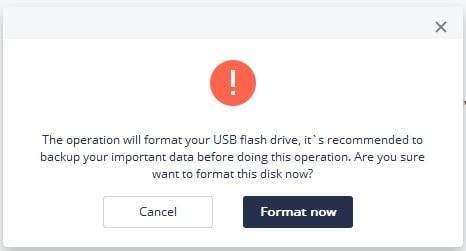
Schritt 4 Es wird eine Weile dauern, bis der Prozess der Erstellung eines bootfähigen Mediums abgeschlossen ist. Bitte werfen Sie den USB-Stick oder das CD/DVD-Laufwerk während des Vorgangs nicht aus.

Schritt 5 Schließlich sehen Sie einige Anleitungen, wie Sie Ihre Daten von beschädigter Hardware mit Hilfe des bootfähigen Mediums wiederherstellen können.
- Stellen Sie das BIOS so ein, dass Sie von USB/CD/DVD booten können: Starten Sie Ihren abgestürzten Computer neu und drücken Sie die BIOS-Eingabetaste auf dem Startbildschirm des Computers. Auf dieser Seite erfahren Sie, wie Sie Ihren Computer so einrichten, dass er von einem USB/CD/DVD-Laufwerk startet.
- Schließen Sie das USB-Flash-Laufwerk oder das CD/DVD-Laufwerk an Ihren Computer an.
- Starten Sie Ihren Computer neu und beginnen Sie mit der Wiederherstellung von Daten aus dem abgestürzten System.

2. Daten von beschädigter Hardware mit bootfähigem Laufwerk wiederherstellen
Schließen Sie das WinPE-Startlaufwerk an Ihren abgestürzten Computer an und starten Sie ihn neu. Starten Sie Recoverit und kopieren Sie die Daten direkt von der Festplatte oder Wiederherstellen von Daten von dem abgestürzten Computer.
Schritt 1 Wählen Sie das Szenario aus. Um die Daten eines Systemabsturzes mit dem bootfähigen Laufwerk wiederherzustellen, können Sie zunächst den Modus "Rundum-Wiederherstellung" auswählen.

Schritt 2 Wählen Sie den Zielort, an dem die Daten verloren gegangen sind, und klicken Sie auf die Schaltfläche "Start", um den Vorgang zu starten.

Schritt 3 Diese Software scannt Ihren Computer sofort nach Ihren verlorenen Daten. Wenn Sie die gesuchten Dateien immer noch nicht finden können, versuchen Sie bitte "Deep Scan" unten links, um weitere Dateien zu durchsuchen.

Schritt 4 Schließlich können Sie eine Vorschau der angezeigten Dateien anzeigen, die wiederherzustellenden Dateien auswählen und auf die Schaltfläche "Wiederherstellen" klicken, um sie wiederherzustellen.

Außerdem erfahren Sie, wie Sie Daten von einem defekten ThinkPad-Notebook wiederherstellen.
Dateien Lösungen
- Video wiederhrestellen
- TikTok-Videos wiederherstelllen
- M4A-Dateien wiederherstellen
- QuickTime-Videos wiederherstelllen
- MKV-Videos wiederherstellen
- MP4-Videos wiederherstellen
- Foto wiederhrestellen
- Die kostenlosen Foto-Wiederherstellungsprogramme
- Instagram-Fotos wiederherstellen
- Dauerhaft gelöschte Bilder wiederherstellen
- Snapchat Bilder wiederherzustellen
- Fotos von Micro-SD-Karten wiederherstellen
- Dokument wiederherstellen
- Ungespeicherte Word-Dokumente
- Beschädigte Word-Datei
- Ungespeicherte PowerPoint-Datei
- Verlorene PDF-Dateien
- Verlorene PDF-Dateien
- Dokument reparieren
- Excel-Dateien reparieren
- Excel-Fehler beheben
- Word-Reparatur-Tool
- Schreibgeschützte Excel-Dateien
- Excel-Arbeitsmappe reparieren
- Mehr




Classen Becker
chief Editor